谷歌浏览器如何快速导出书签?谷歌浏览器的书签功能为用户上网提供了很大的帮助,让用户可以提高打开网页的效率。有部分用户担心自己保存的书签会出现丢失的问题,那么不妨将书签备份起来吧。用户可以通过导出书签的方法达到备份书签的目的。下面小编带来谷歌浏览器导出书签操作方法一览,欢迎感兴趣的用户继续阅读。

1、首先打开谷歌浏览器的【设置】,找到里面的书签。
2、在弹出来的子菜单中找到【书签管理器】。

3、进入书签管理器后点击右上角。

4、在弹出来的菜单点击【导出书签】。

5、保存书签即可。
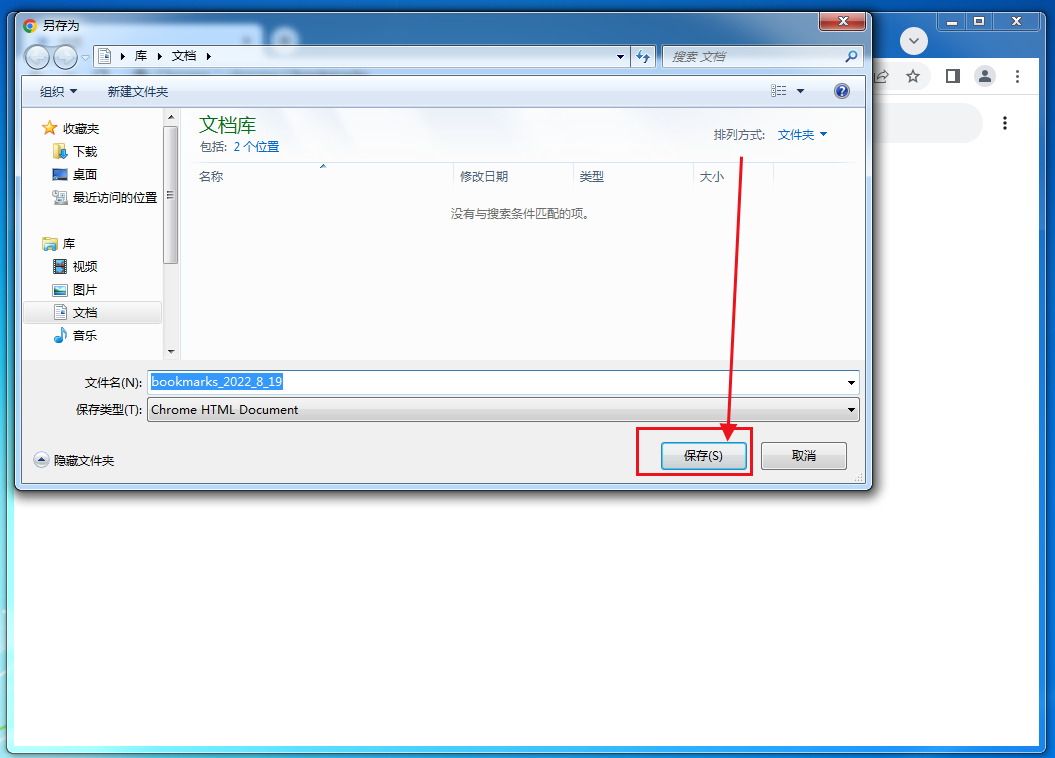
关于【谷歌浏览器如何快速导出书签-谷歌浏览器导出书签操作方法一览】的内容就分享到这里了,感谢大家对chrome家园的关注。